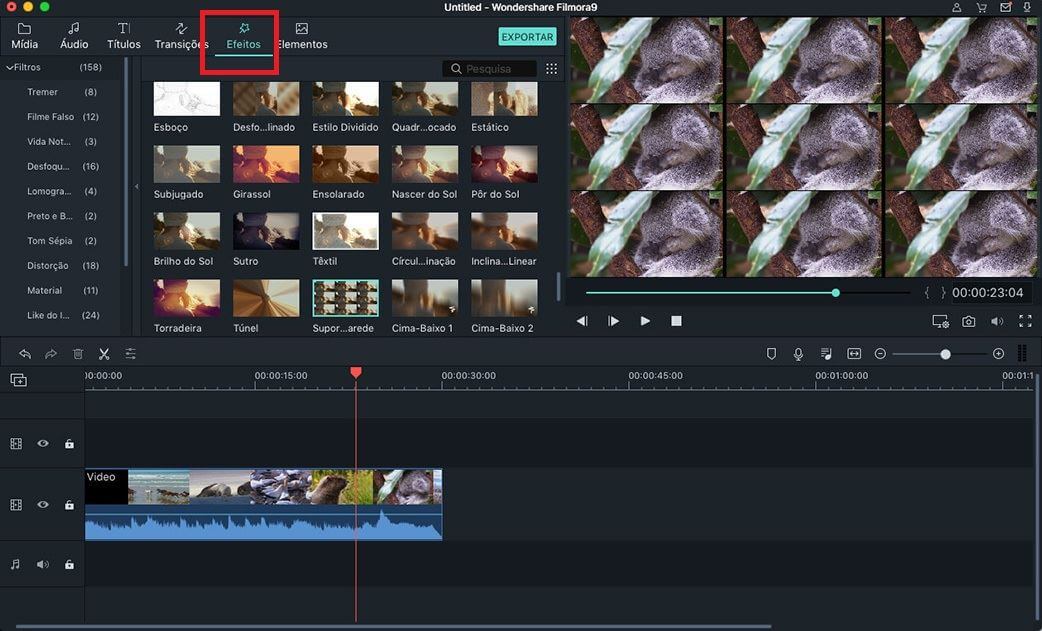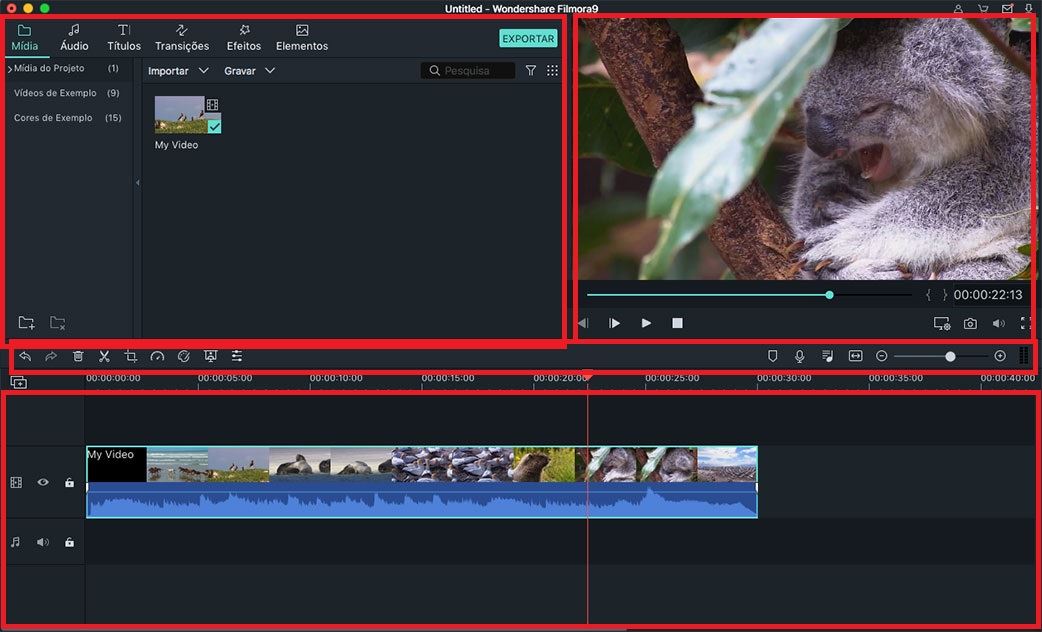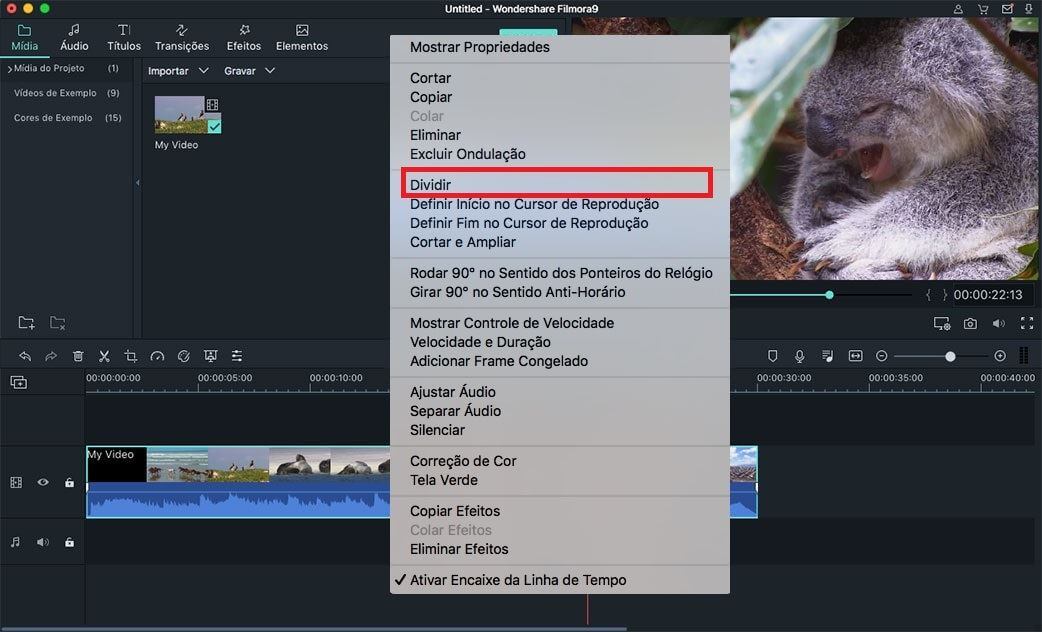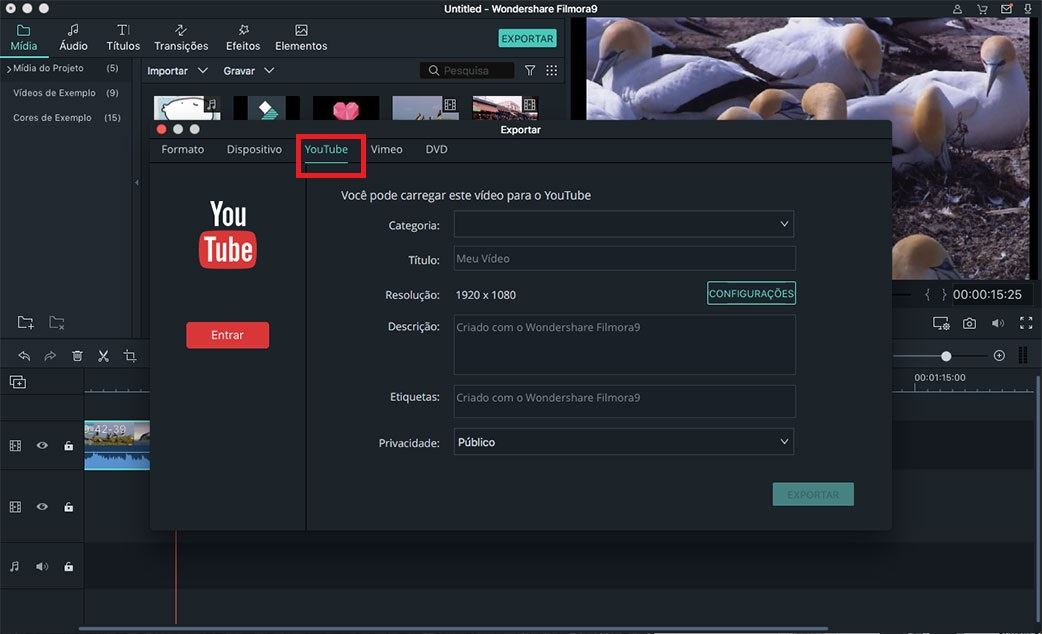O VirtualDub é um software de edição de vídeo para a plataforma Windows. A sua rápida capacidade de processamento de vídeo e suporte para extensões tornam-no a escolha ideal para amadores e profissionais. A maior vantagem do VirtualDub é que o utilizador pode facilmente controlar todos os aspetos do ajuste de áudio/vídeo, incluindo a adição de efeitos especiais, personalização de transição, etc. Por isso, é uma pena que ainda não haja uma versão para Mac do VirtualDub. Se procura uma alternativa para Mac ao VirtualDub, não procure mais, o Filmora Video Editor é a alternativa perfeita, e funciona tanto em Mac como em Windows.
A melhor alternativa para VirtualDub for Mac - Filmora Video Editor
O Filmora Video Editor é uma incrível ferramenta de edição de vídeo que não só lhe permite cortar, dividir, aparar, unir e rodar vídeos, mas também lhe oferece excelentes funcionalidades para exportar vídeos com aparência profissional, mesmo que seja um novato. O programa pode estabilizar o seu vídeo e reproduzir vídeos em sentido inverso. Tem mais de 300 efeitos especiais disponíveis para criar um vídeo apaixonante: filtros, sobreposições, motion graphics, transições/créditos e títulos. São adicionados mais efeitos regularmente.
Principais recursos do Filmora Video Editor:
- Suporta quase todos os formatos de vídeo populares, arquivos de áudio e imagens. Não há problemas de incompatibilidade;
- Filtros escolhidos a dedo, sobreposições, gráficos em movimento, títulos, introdução / crédito. Mais efeitos são adicionados regularmente;
- Efeitos especiais, como tela verde, tela dividida, face-off, etc. também estão disponíveis;
- Exporte vídeos em vários formatos ou otimize diretamente vídeos para o YouTube, Facebook, Vimeo, etc;
Como usar o VirtualDub for Mac Alternative
Interface do Utilizador Intuitiva e Cativante
O Filmora Video Editor apresenta uma interface do utilizador mínima, sem opções e configurações confusas. Cada opção é auto-explicativa e com apenas alguns cliques do rato pode criar os vídeos mais atrativos para partilhar. Ao clicar no botão Recursos abrirá um pequeno navegador de arquivos onde pode visualizar todos os arquivos multimédia armazenados na sua pasta de Filmes do Mac. Os vídeos e áudio podem ser reproduzidos diretamente dentro do pequeno navegador sem que tenha que abrir um player para isso. Outros atalhos ao lado do botão de Recursos incluem Excluir, Cortar, Aparar, etc. Graças a esses atalhos, a maioria de edição e personalização pode ser efetuada com apenas alguns cliques. A importação de arquivos é igualmente de extrema facilidade, através da intuitiva funcionalidade de arrastar-e-soltar, o que lhe permite arrastar arquivos da pasta ou da pasta diretamente para o ambiente de trabalho.
Crie Facilmente um Vídeo Exclusivo com o Filmora Video Editor
Com Filmora Editor de vídeo, pode optar por personalizar qualquer parte do vídeo que desejar. Quer adicionar Introdução créditos ao vídeo de forma a fazer com que o vídeo caseiro pareça um verdadeiro filme? Não só poderá adicionar Introdução/Créditos ao seu vídeo, mas também personalizar a forma como aparecem no vídeo. Depois de fazer uma alteração ao vídeo, pode pré-visualizá-lo para ver se obteve o resultado pretendido. Tem à sua disponibilidade para escolha filtros, sobreposições, motion graphics, títulos e música de fundo.
Exporte o Seu Vídeo para uma Variedade de Formatos
Na interface de configurações de saída, existem 4 opções de saída. Se quiser levar o vídeo consigo no seu iPhone, iPod ou iPad, basta selecionar o dispositivo específico e o programa otimizará os parâmetros de modo que o vídeo exportado se enquadre perfeitamente ao seu dispositivo. O uploader de YouTube integrado facilita o upload de vídeos para o YouTube. Introduza os seus dados de login, depois escreva uma breve descrição do vídeo e clique no botão Criar para fazer o upload. Além disso, também pode exportar o seu vídeo em formato DVD. Um grande arsenal de codecs permite-lhe converter de e para a maioria dos formatos multimédia mais conhecidos.
Contatta il nostro team di supporto per ottenere una soluzione rapida >